Năm ngoái, tác giả Anhdv đã gửi đến cộng đồng yêu công nghệ nói chung và các KTV nói riêng bản Win PêE 10 cực kỳ chất lượng và hưu ích để cứu hộ máy tính. Mình tin chắc một điều đó là có rất nhiều bạn yêu thích bản Win PêE mới này đúng không ?
Tuy rằng hiện nay có rất nhiều các công cụ BOOT, nhưng theo mình nghĩ thì bạn nên chọn ra 1, 2 công cụ cứu hộ của của 1, 2 tác giả mà bạn tin tưởng để sử dụng là OK rồi.
Vì thực ra, theo tâm lý chung chúng ta cứ thích tạo 1 chiếc USB BOOT hoàn hảo, có thể làm được mọi thứ, tích hợp rất nhiều tính năng… nhưng có bao giờ bạn dùng được hết những tính năng của nó đâu cơ chứ ?
Đọc thêm:
- Tạo USB Multiboot, Format định dạng NTFS vẫn boot được UEFI – GPT
- [UEFI-LEGACY] USB BOOT cứu hộ máy tính của anh Hoàng Khiển
Vâng ! đến năm 2017 này thì thực sự bộ công cụ cứu hộ của tác giả Anhdv đã trở nên chuyên nghiệp hơn bao giờ hết, hơn nữa cách tạo usb boot thì cũng không thể đơn giản hơn được nữa.
Có lẽ mình cũng không cần phải giới thiệu thêm nhiều nữa, nếu như bạn muốn tìm hiểu kỹ hơn về tính năng thì có thể tham khảo bài viết giới thiệu về Win PêE 10 nhé.
#1. AnhDV BOOT 2017 đã thay đổi những gì ?
- Cập nhật gói driver cho Mini Windows 10.
- Cập nhât các phần mềm trong gói ứng dụng lên phiên bản mới hơn.
- Tạo usb boot chuẩn LEGACY và UEFI với phân vùng ẩn để tránh bị virus phá boot, chỉ cần 1 click chuột là xong.
- Hỗ trợ boot phân vùng ẩn USB, HDD cho cả Mini Windows 10 và Mini Windows XP
- Dos Tools: Partition Wizard 9.1 CD, Partition Guru 4.9, Memtest, MHDD, Ghost….
- Hỗ trợ Boot và cài đặt Linux: Ubuntu, fedora, Kali linux, Open Suse….
- Tích hợp một số trình antivirus như: Kaspersky, Bitdefender….
- Gói ứng dụng được tối ưu hóa, cập nhật mới nhất: Thêm Macrium Reflect
- Thêm phím tắt truy cập menu boot cho Grub2, Grub4dos.
- Grub2 đã có thể Boot Linux và Antivirus từ phân vùng hiện NTFS.
- Fix lỗi Victoria trên Mini Windows 64 bit
- Boot Linux bạn có thể tạo folder ISO ở phân vùng NTFS và bỏ file vào đó
- Khắc phục một số lỗi nhỏ khác…
#2. Download AnhDV Boot 2017 mới nhất
Nội dung này đã bị khoá vì một số lý do, vui lòng mở khóa để xem nội dung
SHA-1 file *.ISO: 13674e8e4ca30f89e64dbcd7862ca2742ff60044
MD5 file *.ISO : d80d963bc93d2045662af7a3c8e221f5
=> Công cụ check mã MD5: Xem tại đây !
#3. Hướng dẫn tạo USB cứu hộ với Anhdv Boot
Có rất nhiều cách tạo usb boot đơn giản, tuy nhiên mới đây tác giả đã phát triển công cụ 1 click để tiện hơn cho người sử dụng. Các bạn tải các công cụ có ở link bên trên, sau đó làm theo hướng dẫn sau đây nhé.
+ Bước 1: Sau khi tải về => bạn giải nén file công cụ 1_Click_anhdv_Boot_1.1.zip ra, sau đó copy file 1_Click_anhdv_Boot_1.1.exe vào chung cùng một thư mục với file Anhdv_Boot_1.1.ISO như hình bên dưới.
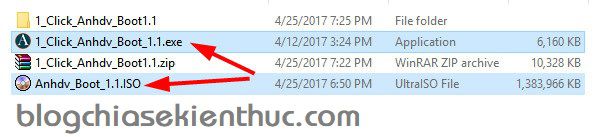
+ Bước 2: Chạy file 1_Click_anhdv_Boot_1.1.exe => lúc này sẽ xuất hiện 1 list các ổ cứng và các thiết bị kết nối với máy tính. Bạn hãy xác định xem usb mà bạn muốn tạo boot bằng cách nhìn vào dung lượng của nó.
Như ví dụ của mình ở hình bên dưới, nhập 1 và nhấn Enter để thực hiện.
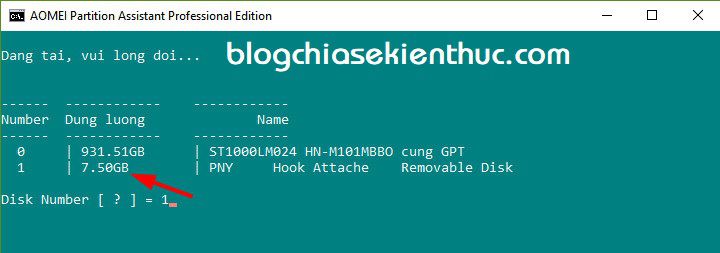
+ Bước 3: Ở cửa sổ tiếp theo sẽ xuất hiện các tính năng cho các bạn chọn lựa, tùy theo nhu cầu của bạn mà lựa chọn tính năng tương ứng thôi.
Ở đây mình sẽ tạo mới usb boot nên mình chọn tính năng số 2 và nhấn Enter.
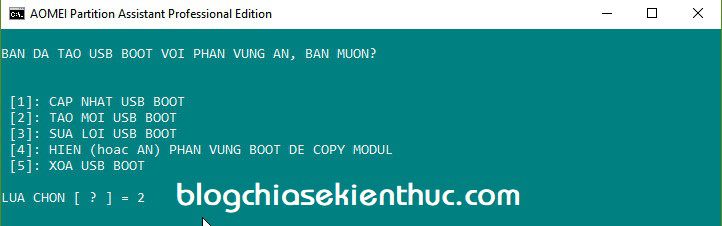
+ Bước 4: Ở bước này chương trình khuyên bạn đó là chỉ tạo usb boot với phân vùng ẩn khi chiếc USB của bạn có dung lượng 16GB trở lên, còn USB có dung lượng nhỏ hơn thì không để ẩn.
Ví dụ mình nhập N => nhấn Enter để thực hiện.
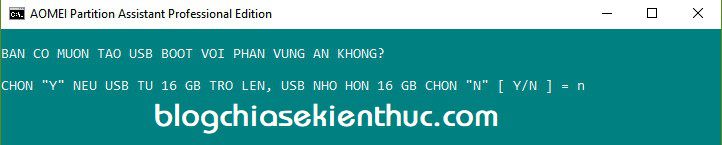
+ Bước 5: Nhập Y => nhấn Enter để đi tiếp.

+ Bước 6: Chương trình sẽ cung cấp cho bạn 1 số thông tin cơ bản như hình bên dưới đây.
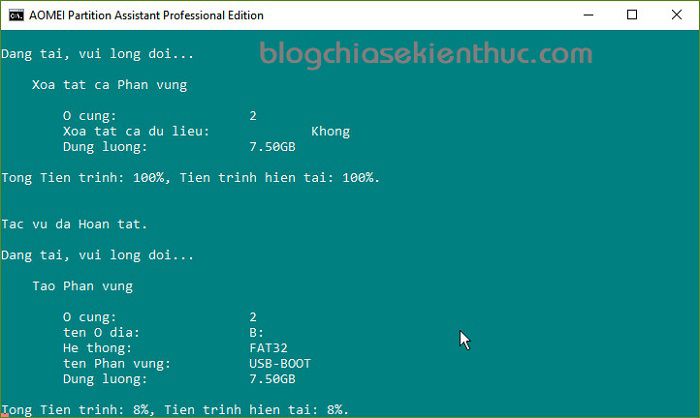
Quá trình sao chép dữ liệu đang diễn ra, bạn vui lòng chờ đợi cho đến khi kết thúc nhé.
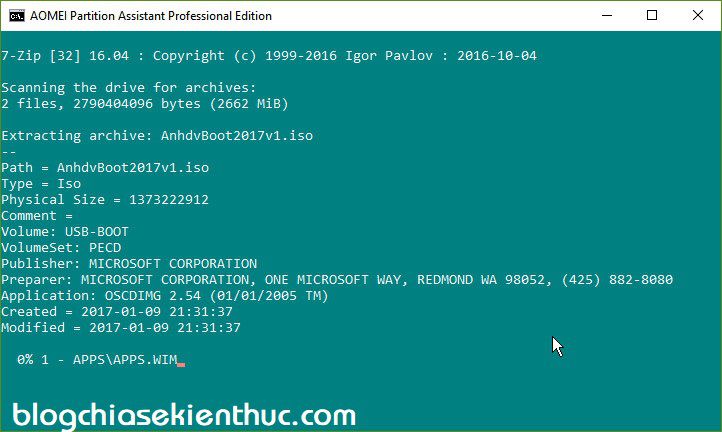
+ Bước 7: Finish ! Quá trình tạo USB BOOT cứu hộ đã kết thúc. Bây giờ thì bạn có thể test xem đã làm thành công chưa nhé, bạn có thể test trực tiếp trên máy tính hoặc thông qua các phần mềm hỗ trợ đều được.
Đọc thêm:
- 2 cách test khả năng BOOT của USB trực tiếp trên Windows
- Cách kiểm tra USB BOOT chuẩn UEFI bằng máy ảo VMware Workstation
- Kiểm tra khả năng boot của USB BOOT chuẩn UEFI bằng VirtualBox
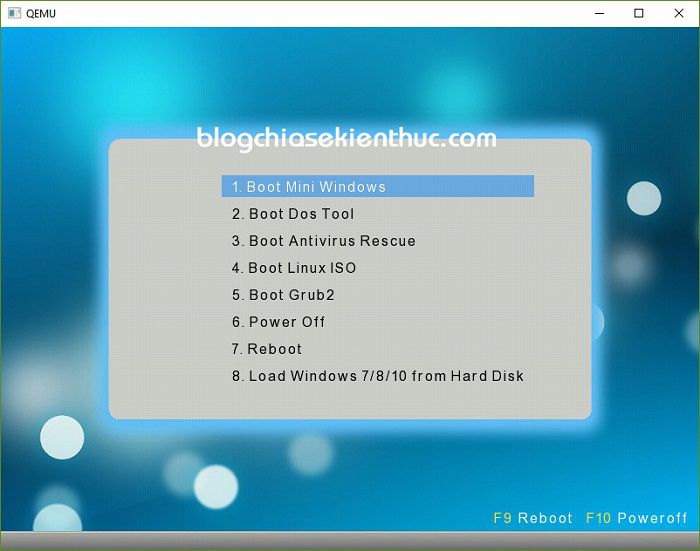
______ đọc thêm nếu thích _____
Sau khi tạo xong chiếc USB BOOT như hướng dẫn bên trên thì bạn đã có sẵn Mini Windows 10 và Mini Win XP rồi, nếu như bạn có nhu cầu tích hợp thêm Mini Windows 7/8 vào chiếc usb boot này cho đủ bộ thì có thể xem hoặc tải video hướng dẫn sau đây của tác giả nhé :
Nội dung này đã bị khoá vì một số lý do, vui lòng mở khóa để xem nội dung
Nhưng trước tiên, bạn cần tải về Modul PE (Mini Windows 7/8) trước đã: Link download / Link dự phòng
#4. Lời kết
Như vậy là mình đã hướng dẫn rất chi tiết cho các bạn cách tạo usb boot 2 chuẩn UEFI và LEGACY bằng Anhdv BOOT với 1 Click rồi nhé.
Mình định gộp vào bài viết Win 10 PêE trước đó, tuy nhiên nó hơi bị rồi nên mình quyết định viết lại 1 bài cho các bạn tiện theo dõi hơn.
Hi vọng bài viết sẽ hữu ích với bạn, chúc các bạn thành công !
Kiên Nguyễn – Blogchiasekienthuc.com
















